连接互联网
将腕表连接互联网,可以实现更多功能 – 向 Google 智能助理寻求帮助、获得最新天气预报、获取更新和下载新应用程序。
腕表可以通过 Wifi 或手机连接互联网。通过 Wifi 建立的连接速度比通过手机快,但更耗电。如果两种连接都可用,腕表会自动确定使用哪种连接。
检查网络连接
通过手机连接互联网
通过 Wifi 连接互联网
哪些功能在没有互联网时仍能正常运行
检查网络连接
在表盘上,向下滑动屏幕,查看腕表是否已连接互联网。
![]() 您的腕表已通过 Wifi 连接互联网。
您的腕表已通过 Wifi 连接互联网。
![]() 您的腕表已通过手机连接互联网。
您的腕表已通过手机连接互联网。
![]() 您的腕表没有连接互联网。
您的腕表没有连接互联网。
通过手机连接互联网

要通过手机使用互联网,腕表需要连接 Wear OS by Google 应用程序。如果手机通过以下方式连接了互联网,Suunto 7 自动通过连接的手机接入互联网:
- Wifi 网络
- 移动网络
注释: 记住,数据传输可能产生额外费用。
重新连接腕表与手机
在以下情况下,腕表会自动重新连接手机:
- 腕表和手机紧靠在一起。
- 腕表和手机均已启用蓝牙。
- 手机上已打开 Wear OS by Google 应用程序。
如果腕表在片刻之后没有自动重新连接,尝试以下步骤:
- 点按腕表屏幕或短按电源按钮,确保腕表处于活跃状态。
- 点按腕表中的通知以重新连接。如果看不到通知,向上滑动并查看通知流。
- 确保腕表或手机都没有启用飞行模式。
- 尝试关闭腕表的蓝牙,然后重新启用。
- 尝试关闭手机的蓝牙,然后重新启用。
- 确保设备和应用程序是最新的。
- 如果都没有效果,重启腕表和手机。
注释: 请勿尝试通过从手机蓝牙设置中已配对蓝牙设备列表中移除腕表来修复网络连接。如果移除蓝牙连接,您将需要重置腕表。
通过 Wifi 连接互联网
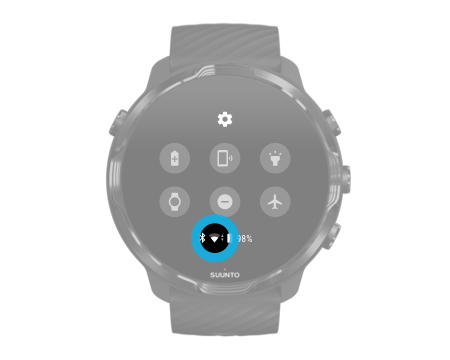
只要腕表的 Wifi 启用,腕表可以自动连接任何可用的已保存 Wifi 网络。
腕表无法连接:
- 在连接前将您引导至登录页面的 Wifi 网络(例如酒店或咖啡馆等地方的 Wifi 网络)
- 5GHz 网络
启用腕表中的 Wifi
- 在表盘上,从屏幕顶部向下滑动。
- 点按设置
 » 网络连接 » WLAN。
» 网络连接 » WLAN。 - 如果 Wifi 已关闭,点按 Wifi 将其切换为WLAN自动。
选择 Wifi 网络
- 在表盘上,从屏幕顶部向下滑动。
- 点按设置
 。
。 - 转至网络连接 » WLAN » 添加网络。
- 您将看到可用网络的列表。
- 点按要连接的网络。
- 如果需要密码,您可以:
- 点按在手机上输入。出现提示时,在手机中输入密码,然后点按“连接”。(确保您已在手机中打开 Wear OS by Google 应用程序。)
- 点按在手表上输入,并使用腕表中的键盘输入网络密码。
忘记网络
- 在表盘上,从屏幕顶部向下滑动。
- 点按设置
 。
。 - 转至网络连接 » WLAN » 已保存的网络。
- 点按要忘记的网络。
- 通过点按
 确认您的选择。
确认您的选择。
哪些功能在没有互联网时仍能正常运行

当腕表未连接互联网时,您仍然可以使用腕表中的许多基本功能。您可以:
- 记录锻炼
- 跟踪每日活动
- 使用离线地图
- 利用卡片查看锻炼和活动进展情况
- 将您的锻炼同步到 Suunto App
- 查看您的步数
- 查看您的心率
- 查看时间和日期
- 使用计时器
- 使用秒表
- 设置闹钟(注意:闹钟仅支持振动)
- 更换表盘
- 更改腕表设置
- 通过腕表听音乐